Text to Columns 기능, Flash Fill 또는 Excel 수식을 사용하여 Excel의 셀을 여러 열로 분할하는 방법을 알아봅니다.
전체 이름의 긴 열이 있고 이러한 이름을 성과 이름으로 분할하려고 한다고 가정합니다. 그러나 두 개의 다른 열에 각각의 모든 이름을 입력할 시간이 없습니다. 엑셀의 셀 분할 기능이 바로 여기에 있습니다.
Excel에서 텍스트를 열로 기능, 플래시 채우기 또는 수식을 사용하여 셀의 데이터를 둘 이상의 셀로 분할할 수 있습니다. 이 게시물에서는 번거롭지 않게 셀을 분할하는 방법에 대해 설명합니다.
텍스트를 열로 기능을 사용하여 Excel에서 셀 분할
Text to Columns는 지정한 문자를 기반으로 셀 열을 두 개 이상의 인접한 셀로 분리하는 고급 도구입니다. 공백, 쉼표 세미콜론, 탭 또는 기타 문자와 같은 다양한 매개변수를 사용하여 셀을 침을 뱉을 수 있습니다.
Excel에서 셀을 분할하려면 먼저 분할할 셀 또는 셀 범위를 선택합니다. 다음 예를 사용하여 셀을 분할하는 방법을 보여줍니다.
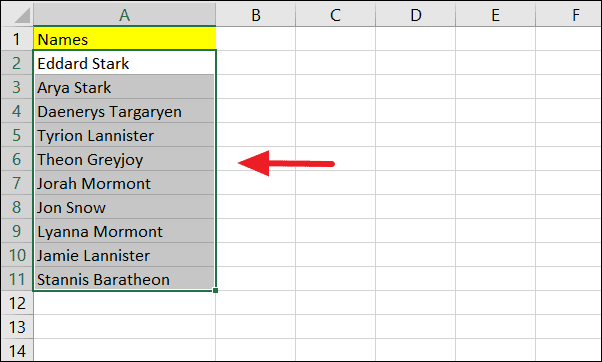
셀을 선택했으면 데이터 탭으로 이동합니다. '데이터' 탭에서 '데이터 도구' 그룹의 '텍스트를 열로' 아이콘을 클릭합니다.
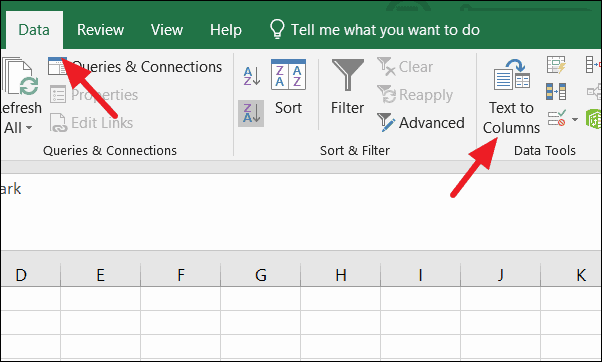
그것을 클릭하면 Text to Columns 마법사가 나타납니다. 거기에서 데이터 유형을 선택하십시오. '구분' 옵션이 기본 선택입니다. 데이터에 이미 공백 문자가 있으므로 '구분'을 선택하고 '다음'을 클릭합니다.
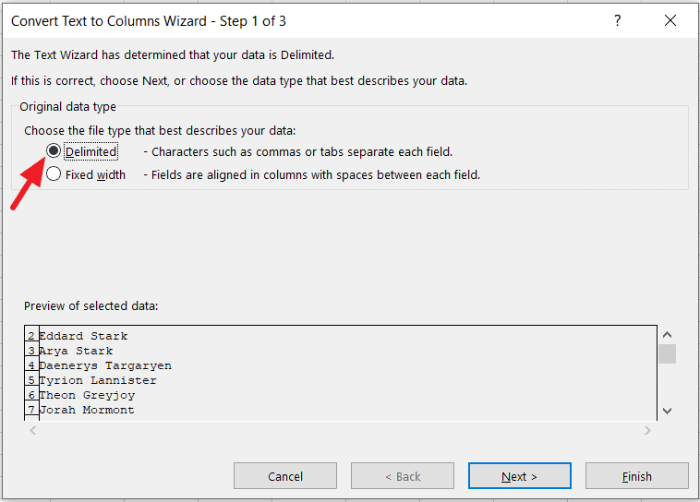
마법사의 3단계 중 2단계에서 '공백' 확인란을 선택하고 구분 기호 아래에서 나머지는 선택 취소합니다. 데이터에 쉼표, 세미콜론 또는 기타 구분 기호가 포함된 경우 구분 기호로 선택할 수 있습니다. 데이터에는 '공백'만 포함되어 있으므로 '공백' 구분 기호를 선택합니다. 그런 다음 '다음'을 클릭합니다.
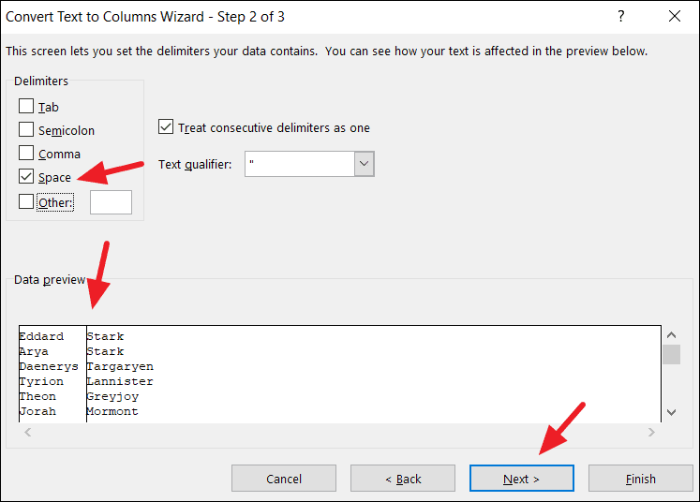
마법사의 3/3단계에서 열 데이터 형식으로 '일반'을 선택합니다. 분할할 텍스트 데이터가 있으므로 데이터 형식을 '일반'으로 둡니다.
스프레드시트에서 분할 데이터를 표시할 대상을 변경한 다음 '마침'을 클릭할 수도 있습니다. 기본 대상으로 '마침'을 클릭하면 원래 열이 대체됩니다. 따라서 B2를 시작 셀로 선택합니다.
또한 '데이터 미리보기' 상자에서 분할 데이터가 어떻게 보이는지 확인할 수 있습니다.
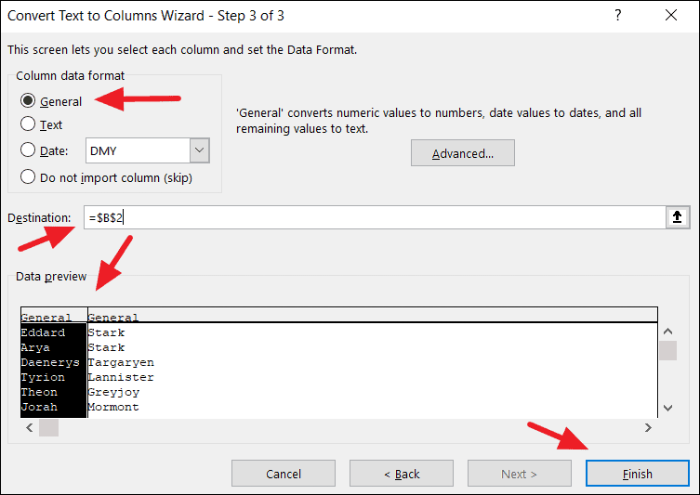
보시다시피 이름 열은 '이름'과 '집 이름' 열로 나뉩니다.
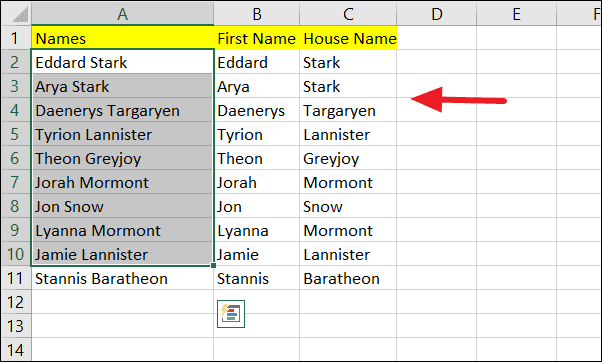
다음을 사용하여 Excel에서 셀 분할 플래시 채우기 기능
Flash Fill 방법은 셀을 분할하는 가장 빠르고 쉬운 방법입니다. 플래시 채우기는 패턴을 인식하고 다른 모든 셀에 대해 패턴을 복제합니다.
예를 들어 원본 데이터의 인접한 열에 Eddard(이름)를 입력합니다.
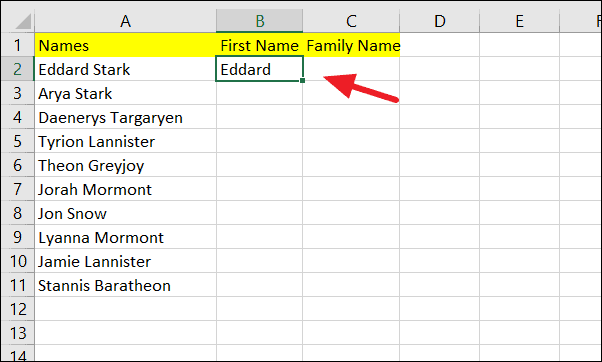
이제 '데이터' 탭으로 이동하여 '텍스트를 열로' 기능 옆에 있는 '플래시 채우기' 옵션을 클릭합니다.
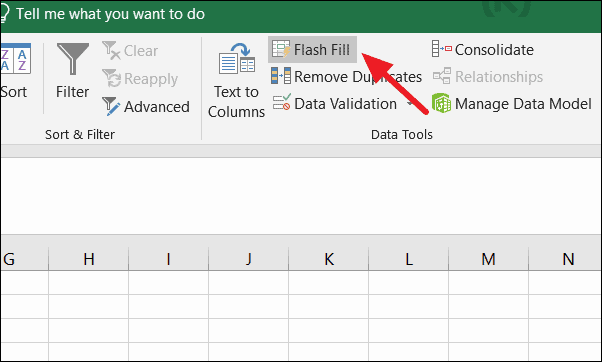
'플래시 채우기' 옵션을 클릭하면 모든 셀의 이름이 인접한 열로 추출됩니다. 이제 각 이름의 이름이 B열로 추출됩니다.
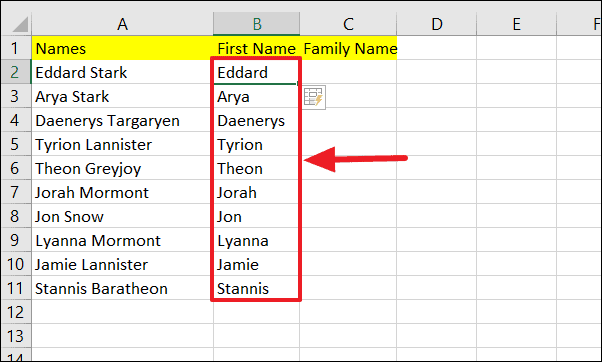
'Family Name'에 대해서도 동일한 작업을 수행합니다. Excel의 빠른 채우기는 데이터의 패턴을 인식할 때만 작동합니다.
다음을 사용하여 Excel에서 셀 분할 방식
수식을 기억해야 하기 때문에 Excel에서 수식을 사용하여 셀을 분할하는 것을 선호하지 않는 사람도 있습니다. 그러나 다른 두 가지 방법에 비해 수식은 동적 결과를 생성하기 때문에 이점이 있습니다. 원본 데이터를 변경하면 결과가 자동으로 업데이트됩니다.
A2 셀에서 이름을 추출하려면 아래 수식을 시도하십시오.
=LEFT(A2,SEARCH(" ",A2)-1)이 수식은 SEARCH 기능을 사용하여 첫 번째 공백 문자를 찾은 다음 LEFT 기능으로 왼쪽의 모든 문자를 추출합니다(아래 예 참조).
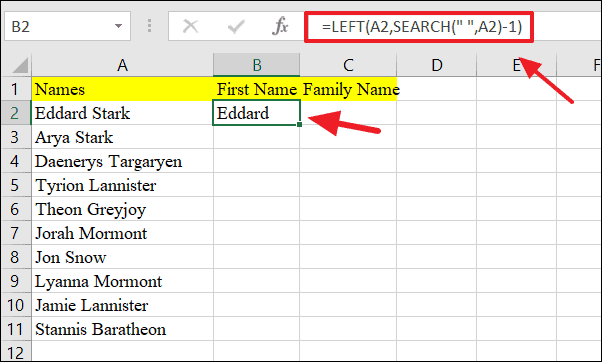
그런 다음 B1 셀의 오른쪽 하단 모서리에 있는 작은 녹색 사각형(채우기 핸들)을 클릭하고 다른 셀(B11 셀까지) 위로 드래그하여 나머지 셀에 수식을 적용합니다.
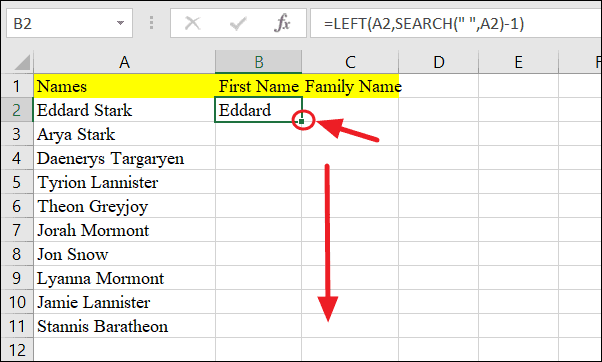
이제 모든 셀에서 이름이 추출됩니다.
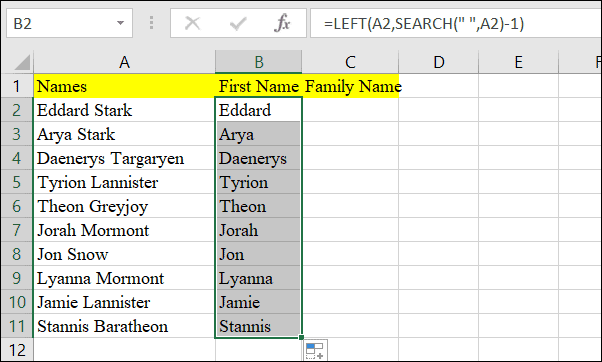
A2 셀에서 성(Family Name)을 추출하려면 아래 수식을 입력하십시오.
=오른쪽(A2,LEN(A2)-검색(" ",A2))제공된 수식은 SEARCH 함수를 사용하여 문자열(A2)에서 공백 문자의 위치를 찾습니다. 그런 다음 LEN 함수를 사용하여 이름의 전체 길이에서 공백 문자의 위치 번호를 빼서 성의 문자 수를 찾습니다. 마지막으로 RIGHT 함수를 사용하여 성을 추출합니다.
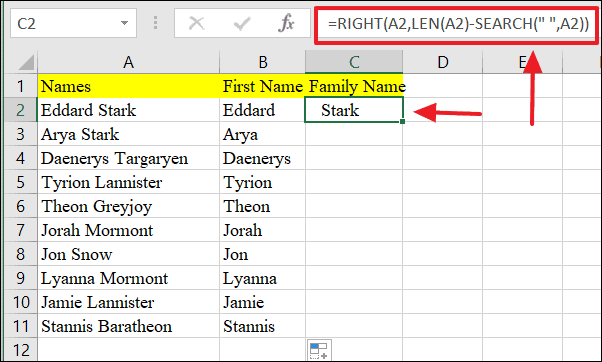
그런 다음 수식을 끌어 C2:C11 셀에 적용하면 다음과 같은 결과를 얻을 수 있습니다.
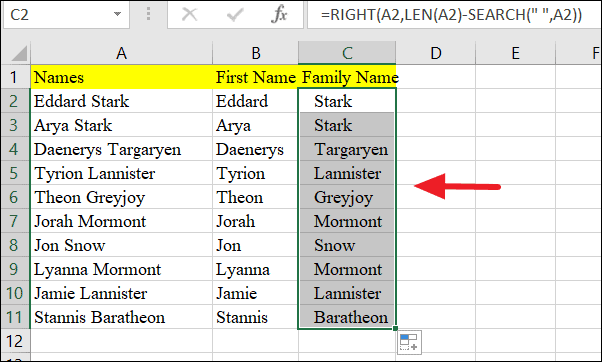
그게 다야 이제 셀을 여러 열로 분할하는 방법을 배웠습니다. 이 Excel 자습서가 유용했기를 바랍니다.
